Win10连接投影仪后无法显示电脑画面解决方法
现在开会基本会用到投影仪,而有的用户在Win10电脑连接投影仪后,却无法显示电脑画面,这该怎么办呢?有可能是连接投影仪的设置没弄好,接下来,小编给大家带来了Win10连接投影仪后无法显示电脑画面的解决方法,一起来看看。
解决方法
1、连接好投影仪后,电脑按快捷键“Win P”,能够快速打开投影设置。如下图所示:
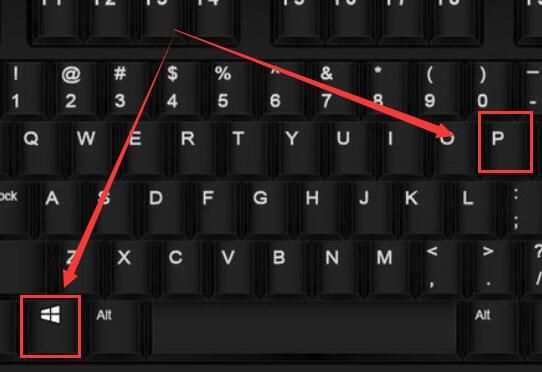
2、能够看见第一个选项“仅电脑显示屏”,便是计算机有画面,投影没画面。
复制便是计算机和投影两个屏幕画面都一样。
扩展乃是投影画面是电脑画面的拓宽,计算机有桌面上图标,投影画面并没有桌面上图标。
第四种是仅投影显示屏有画面,电脑没画面,用户必须看见投影开展操作。
这些选项,我们一般选择“复制和扩展”,自然,其他的选项也可以哦。如下图所示:
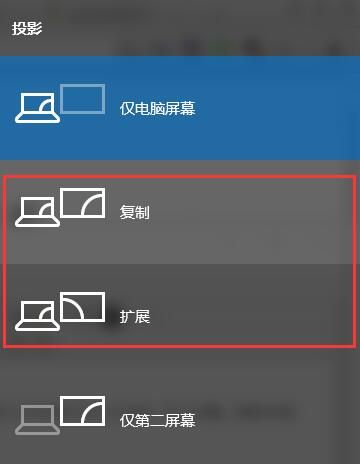
3、每一种选项效果都不一样,假如大小不合适的话,能够切换显示模式开展调整。
4、必要时设置分辨率,这么久右键左下角开始,点一下“设置”。如下图所示:
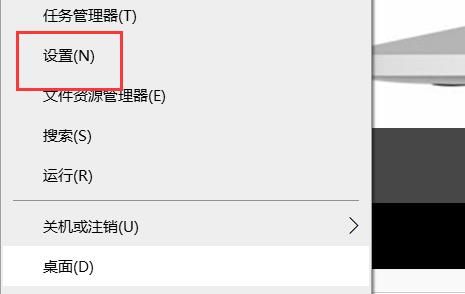
5、最终选择自身想要的分辨率就好啦。如下图所示:
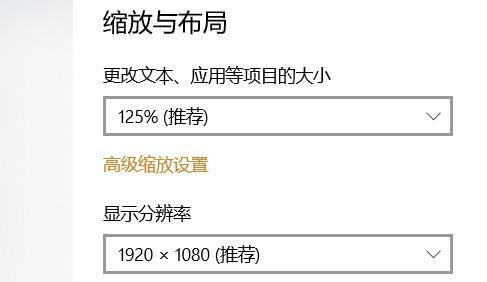
系统下载排行榜71011xp
番茄花园 Win7 64位 快速稳定版
2【纯净之家】Windows7 64位 最新纯净版
3【老机专用】Windows7 32位 精简旗舰版
4【纯净之家】Windows7 SP1 64位 全补丁旗舰版
5JUJUMAO Win7 64位 最新纯净版
6【纯净之家】Windows7 32位 最新纯净版
7【纯净之家】Windows7 SP1 64位 办公旗舰版
8【雨林木风】Windows7 64位 装机旗舰版
9【电脑公司】Windows7 64位 免费旗舰版
10【国庆献礼】JUJUMAO Win7 SP1 64位旗舰克隆纯净版
【纯净之家】Windows10 22H2 64位 专业工作站版
2【纯净之家】Windows10 22H2 64位 游戏优化版
3【纯净之家】Windows10 企业版 LTSC 2021
4【纯净之家】Windows10企业版LTSC2021 纯净版
5【深度技术】Windows10 64位 专业精简版
6联想Lenovo Windows10 22H2 64位专业版
7JUJUMAO Win8.1 Up3 X64 极速精简版v2019.11
8【纯净之家】Windows10 22H2 64位 专业精简版
9【雨林木风】Windows10 64位 专业精简版
10【纯净之家】Windows10 22H2 64位 专业办公版
【纯净之家】Windows11 23H2 64位 游戏优化版
2【纯净之家】Windows11 23H2 64位 专业工作站版
3【纯净之家】Windows11 23H2 64位 纯净专业版
4风林火山Windows11下载中文版
5【纯净之家】Windows11 23H2 64位 最新企业版
6【纯净之家】Windows11 23H2 64位 中文家庭版
7JUJUMAO Win11 24H2 64位 专业版镜像
8深度精简 Win11 ESD 全新优化纯净版V2024
9【纯净之家】Windows11 23H2 64位专业精简版
10【纯净之家】Windows11 23H2 64位 纯净家庭版
深度技术 GHOST XP SP3 电脑专用版 V2017.03
2深度技术 GGHOST XP SP3 电脑专用版 V2017.02
3Win7系统下载 PCOS技术Ghost WinXP SP3 2017 夏季装机版
4萝卜家园 GHOST XP SP3 万能装机版 V2017.03
5番茄花园 GHOST XP SP3 极速体验版 V2017.03
6雨林木风 GHOST XP SP3 官方旗舰版 V2017.03
7电脑公司 GHOST XP SP3 经典旗舰版 V2017.03
8雨林木风GHOST XP SP3完美纯净版【V201710】已激活
9萝卜家园 GHOST XP SP3 完美装机版 V2016.10
10雨林木风 GHOST XP SP3 精英装机版 V2017.04
热门教程
装机必备 更多+
重装工具





